很多人在搭建页游、手游时候经常遇到JAVA闪退,基本都是环境变量或者路径错误导致的。本章节主要讲解在win7系统环境下,java环境变量配置方法,java环境配置正确,才可以对apk程序进行反编译运行页游手游。其他操作系统环境变量大同小异参考下就会了。
安装教程:
1、直接运行下载好的exe程序,然后会进入下图,安装路径可以随意选择,不过你一定要记住路径,因为一会jdk环境变量配置时会用到。我这里是安装到了D:Program FilesJavajdk1.8.0_05文件夹下面;
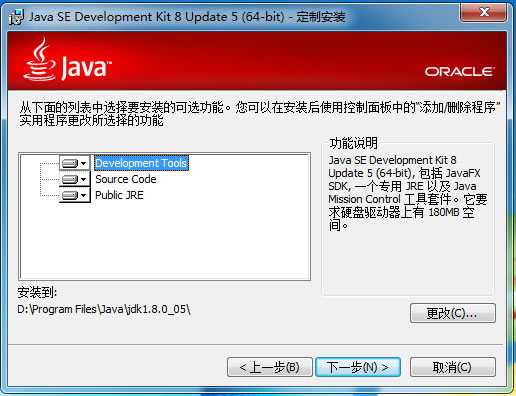
2、点击【下一步】安装;
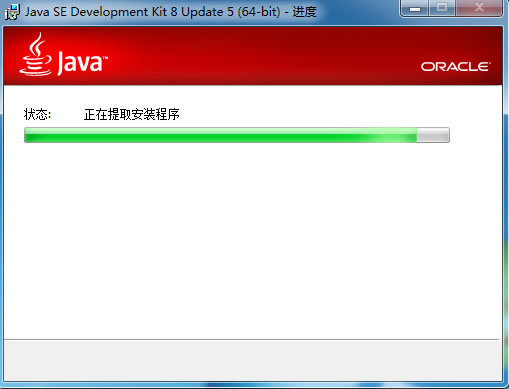
3、然后会再次弹出下面的框框,提示你安装java,我是修改到D盘点击【下一步】安装即可,同样,大家还是要记住java的安装路径,这里是安装到了D:Program FilesJavajdk1.8.0_05jre路径下,也就是默认安装路径。
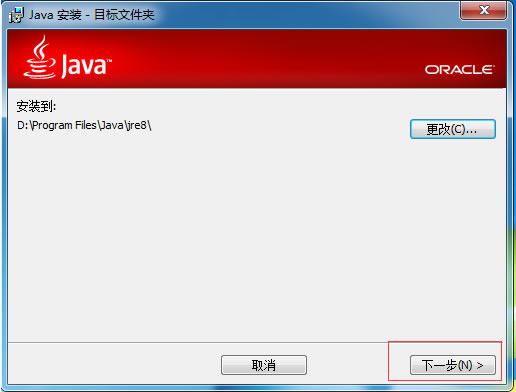
4、耐心等待安装完毕,等下图的界面出现后,就说明安装成功了,点击【关闭】即可。
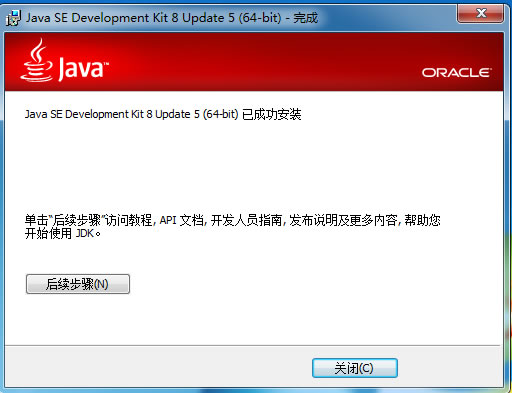
jak环境变量配置方法:
首先,你需要知道你刚才将jdk以及java都安装到了哪个文件夹里面,也就是说,你要确定tools.jar文件的路径以及jdk的路径。
1、这里因为我的安装路径是默认的,所以tools.jar路径就是D:Program FilesJavajdk1.8.0_05libtools.jar,而jdk的安装路径就是D:Program FilesJavajdk1.8.0_05。
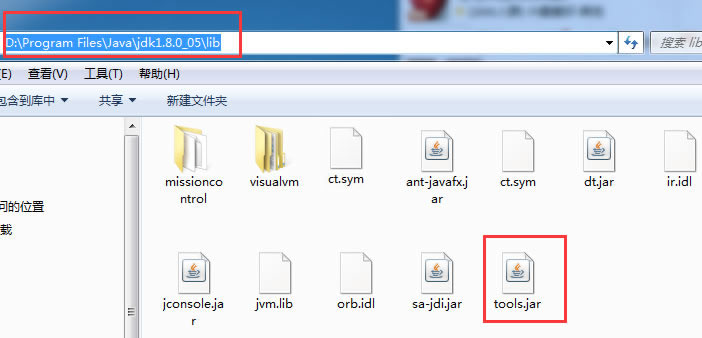
2、现在将鼠标移动到【我的电脑】上面,然后鼠标右键点击【属性】,就可以进入下面的界面了:
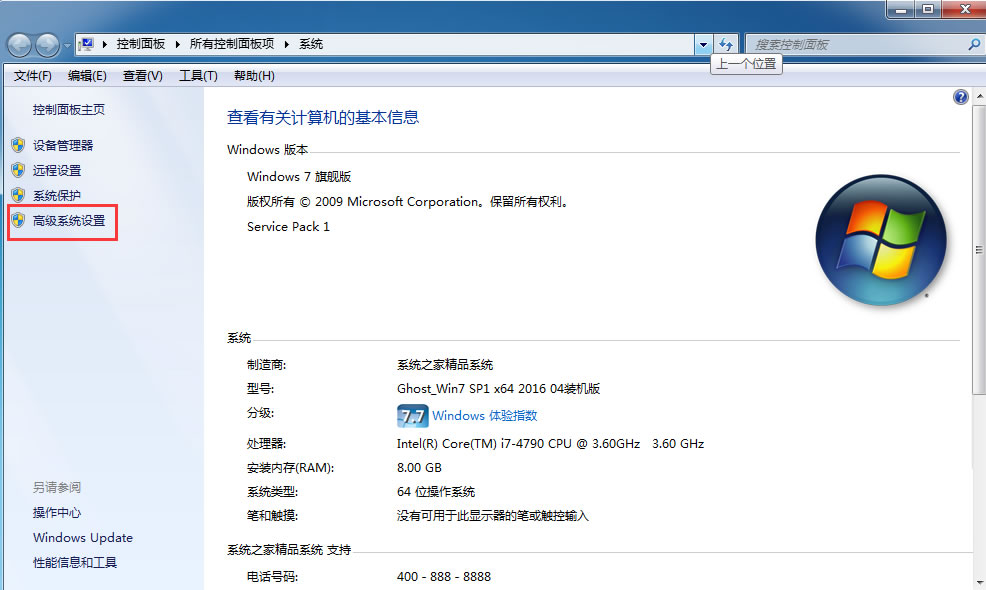
3、点击【高级系统设置】,进入下图,然后点击【环境变量】;
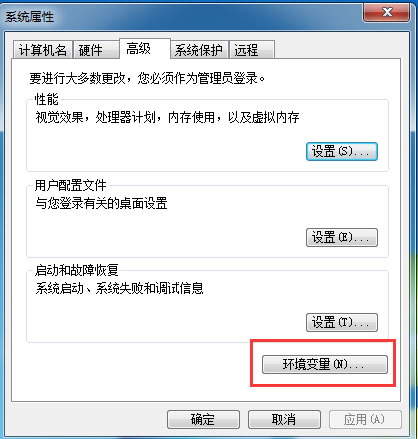
4、【JAVA_HOME】变量添加
在【系统变量】里,有些程序需要使用变量名【JAVA_HOME】这里我们直接按照添加【JAVA_HOME】方式.
如图下图所示:【系统变量】点击【新建】
变量名填写【JAVA_HOME】
变量值填上你的jdk安装路径,比如这里我的就是【D:Program FilesJavajdk1.8.0_05】,
然后点击【确定】;
注意:【JAVA_HOME】的变量值结尾不要添加“;”符号可以是“”结尾
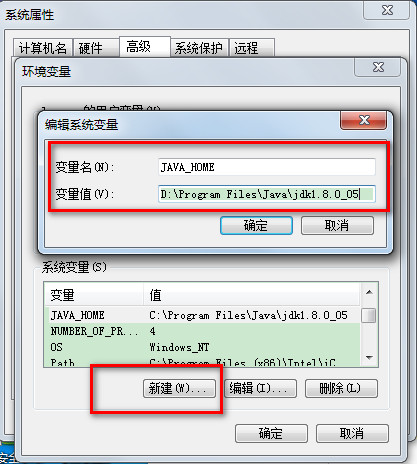
5、Path值添加
在【系统变量】中查看【Path】变量,如果存在【Path】,则在最末尾多添加一个%JAVA_HOME%bin;(直接添加,连;也加上,无需加空格之类的,以下相同)
如果不存在,则新建变量【Path】,设定变量值为:;%JAVA_HOME%bin;
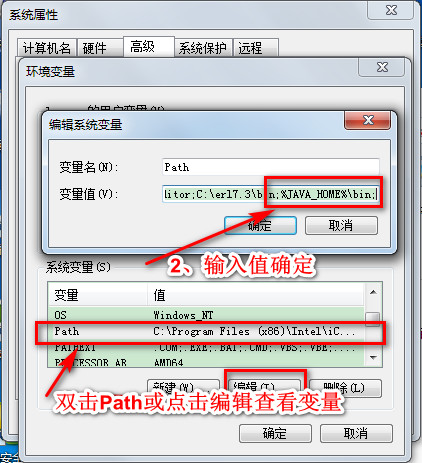
6、CLASSPATH值添加
在【系统变量中查看【CLASSPATH】变量,如果存在【CLASSPATH】变量,则在最末尾添加;%JAVA_HOME%libdt.jar;%JAVA_HOME%libtools.jar;
如果不存在,则新建一个【CLASSPATH】变量,设定变量值为:
;%JAVA_HOME%libdt.jar;%JAVA_HOME%libtools.jar;
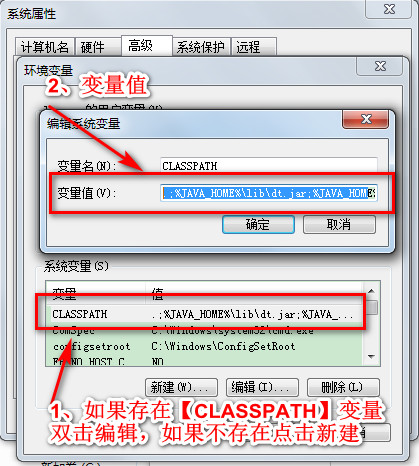
6、之后点击确定,这样我们就成功完成了java环境搭建。
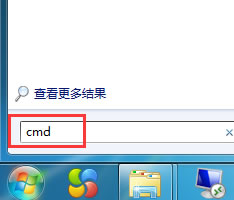
7、为了确保java环境配置成功,我们可以按照下面我的方法测试一下。
首先在电脑【开始】菜单中输入cmd,然后启动cmd程序;
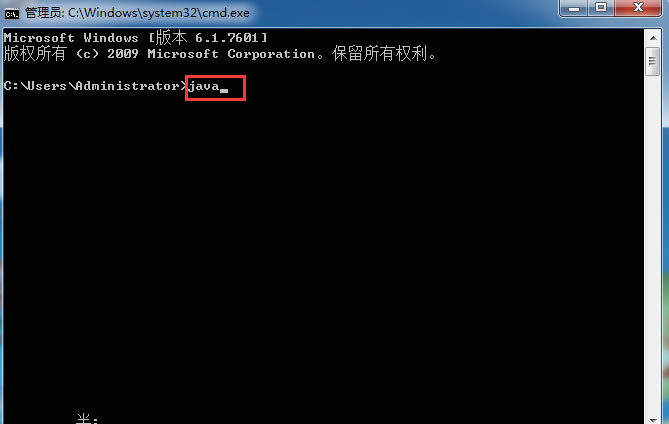
之后直接输入代码java,如下图所示:
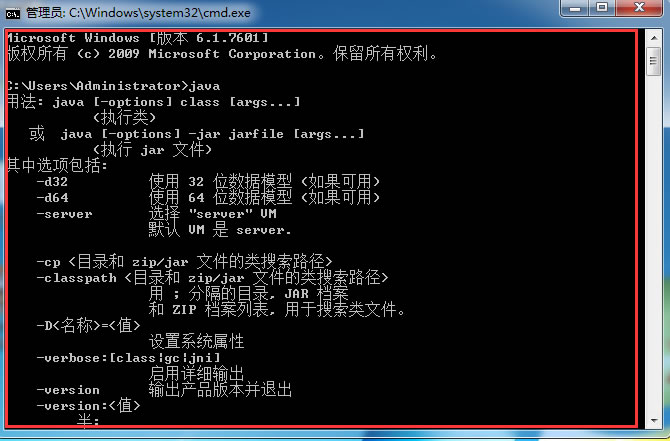
然后按下键盘上的【Enter回车键】,如果出现下图所示的界面,就说明java环境配置成功了。如果不显示,就按照上文我的方法,自己找下错误的地方,重新配置一遍即可。
本站所发布的一切资源仅限用于学习和研究目的;不得将上述内容用于商业或者非法用途,否则,一切后果请用户自负。本站信息来自网络,版权争议与本站无关。您必须在下载后的24个小时之内,从您的电脑中彻底删除上述内容。如果您喜欢该程序,请支持正版软件,购买注册,得到更好的正版服务。
附: 二○○二年一月一日《计算机软件保护条例》第十七条规定:为了学习和研究软件内含的设计思想和原理,通过安装、显示、传输或者存储软件等方式使用软件的,可以不经软件著作权人许可,不向其支付报酬!鉴于此,也希望大家按此说明研究软件!
注:本站所有资源均来自网络转载,版权归原作者和公司所有,如果有侵犯到您的权益,请第一时间联系邮箱:785557022@qq.com 我们将配合处理!
----------------------------------------------------
版权声明:
一、本站致力于为软件爱好者提供国内外软件开发技术和软件共享,着力为用户提供优资资源。
二、本站提供的所有下载文件均为网络共享资源,请于下载后的24小时内删除。如需体验更多乐趣,还请支持正版。
三、我站提供用户下载的所有内容均转自互联网。如有内容侵犯您的版权或其他利益的,请编辑邮件并加以说明发送到站长邮箱。站长会进行审查之后,情况属实的会在三个工作日内为您删除。
----------------------------------------------------






